电脑计算器图标黑白色怎么调?调整步骤是什么?
5
2025-03-25
在日常使用电脑的过程中,妥善的关机步骤不仅能够保证数据安全,还能延长电脑的使用寿命。电脑不用了应该怎么正确关机呢?本文将为您提供详细的关机步骤,并介绍一些实用的电脑维护小知识。
在进行关机操作前,了解它的重要性是很有必要的。正确关机可以避免电脑数据的丢失和文件损坏,保护电脑硬件不受损害,并且能够让操作系统正常地保存所有必要的信息,为下一次开机提供良好的状态。掌握正确的关机方法对于每个电脑用户来说都是基础且重要的。
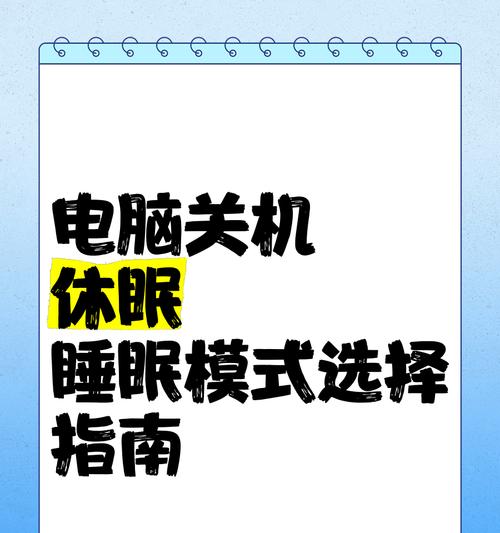
1.保存所有工作
在开始关机之前,请确保您已经保存了所有正在进行的工作。这包括文档编辑、网页浏览等,防止因立即关机导致的数据丢失。
```markdown
小贴士:养成定时保存的好习惯,可以有效避免意外情况造成的数据损失。
```
2.关闭所有运行的程序
关闭所有正在运行的程序和窗口。这包括电子邮件、办公软件、浏览器等。
```markdown
操作提示:如果应用程序出现异常,尝试先关闭这些程序,但不要强制结束进程,以免造成未保存的数据丢失。
```
3.使用系统关机选项
大多数操作系统提供了多种关机选项,以满足不同的需求。对于Windows系统,可以使用以下方法:
点击左下角的“开始”菜单(或按下Windows键)。
选择“电源”图标,并从中选择“关机”选项。
对于Mac系统,关机步骤如下:
点击屏幕左上角的苹果标志。
在出现的菜单中选择“关机”选项,然后等待系统完全关闭。
4.安全关机
根据操作系统提示,进行安全关机。Windows系统可能会提示“正在安全地关闭计算机,请不要切断电源”。在没有出现错误信息的情况下,等待系统自动关闭。
对于Mac系统,通常情况下会直接进入关机动画,等待动画完成并出现“正在关机”的提示之后,再关闭电源即可。
```markdown
安全提示:不要在电脑完全关闭之前切断电源或强制关闭笔记本电脑的电源盖,这可能会导致系统文件损坏或其他问题。
```
5.长期不使用电脑时的额外步骤
如果预计将长期不使用你的电脑(比如假期或搬家等情况),除了正常的关机步骤外,还需要考虑以下几点:
断开电源连接,拔下电源适配器和电源线。
尽可能关闭电脑的无线连接,并断开所有外围设备,如打印机、扫描仪等。
考虑将电脑存放在干燥、通风良好的地方,并使用防尘罩保护。
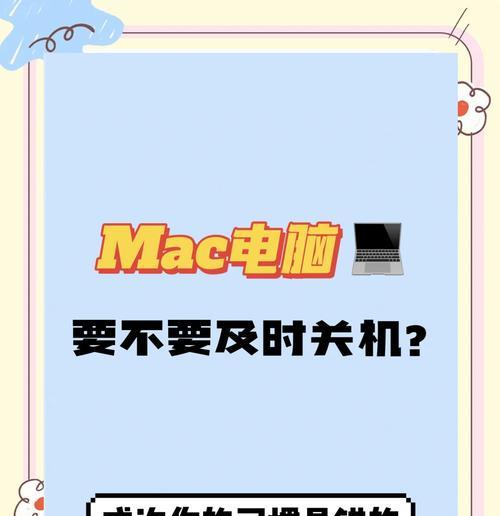
1.关机过程中出现蓝屏怎么办?
当关机过程中出现蓝屏,不要慌张。通常情况下,系统会在若干分钟后自动重启。在这样的情况下,应该等待系统重启并进入系统后,使用系统还原或驱动更新等方式解决问题。
2.如果电脑无法正常关机怎么办?
如果电脑无法正常关机,可能是某些应用程序阻止了关机流程。可以尝试重启电脑并进入安全模式,或者使用命令提示符输入“shutdown/f/r/t0”强制立即关机,并在重启后运行故障排除程序或相关系统检查工具。

综合以上,不用电脑时正确的关机步骤是首先保存工作,关闭所有程序,接着点击系统提供的关机选项,并耐心等待直到电脑安全关机。对于长期不使用的电脑,还应该拔下电源连接并断开外围设备。遵循这些步骤能够保证你数据的安全和电脑的健康状态。如果你遵循了正确的关机步骤但仍然遇到问题,那么可能需要进一步的技术支持。
版权声明:本文内容由互联网用户自发贡献,该文观点仅代表作者本人。本站仅提供信息存储空间服务,不拥有所有权,不承担相关法律责任。如发现本站有涉嫌抄袭侵权/违法违规的内容, 请发送邮件至 3561739510@qq.com 举报,一经查实,本站将立刻删除。